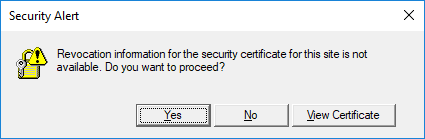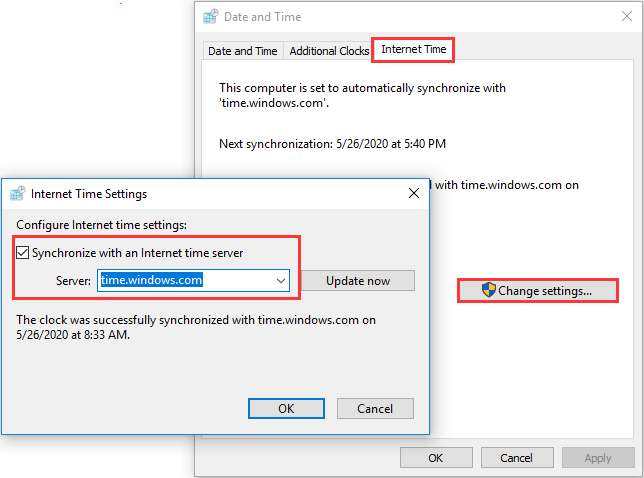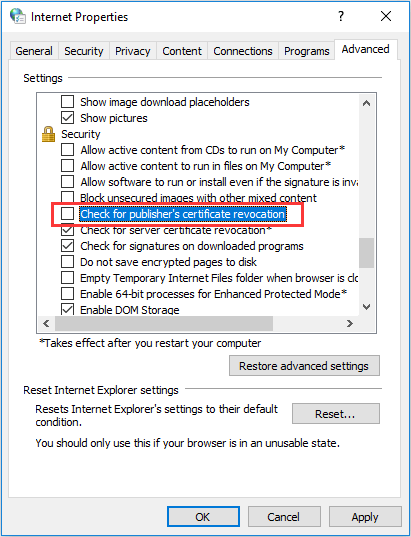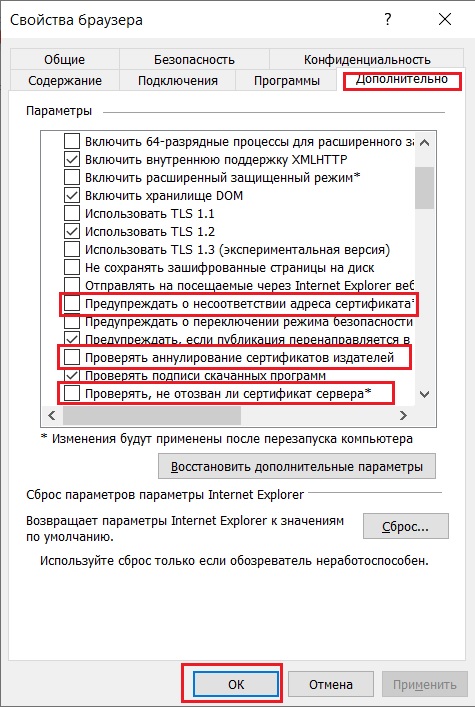На чтение 5 мин. Просмотров 640 Опубликовано 20.04.2021
Некоторые пользователи получают ошибку « информация об отзыве сертификата безопасности для этого сайта недоступна» в виде предупреждения системы безопасности . при посещении защищенных веб-сайтов. По сути, это сообщение означает, что сертификат безопасности для рассматриваемого веб-сайта недоступен, был отозван или был найден в списке отозванных сертификатов ( CRL ). .

При нажатии Просмотр сертификата , пользователи могут проверить сертификат, связанный с защищенным доменом или веб-страницей.
Содержание
- Что такое сертификат безопасности?
- Метод 1. Установка правильной даты и времени
- Метод 2: Устранение потенциальных конфликтов приложений
- Метод 3: Обновление среды Java
- Метод 4. Отключение проверки отзыва сертификата сервера
Что такое сертификат безопасности?
Сертификат работает аналогично физическому документу. Он устанавливает доверие между браузером и посещаемыми вами веб-сайтами. Список отозванных сертификатов (CRL) – это список отозванных сертификатов, который используется для определения того, является ли текущий сертификат надежным. Если сертификат веб-сайта, который вы пытаетесь посетить, отображается в списке CRL, это означает, что он был отозван и издатель больше не доверяет ему. Это могло произойти по множеству причин. Вот лишь некоторые из них:
- раскрытие закрытого ключа сертификата
- взломанный пароль
- попытка внутреннего взлома
- сайт готовится к закрытию
Если вы в настоящее время боретесь с этой проблемой, вам будет приятно узнать, что нам удалось определить несколько потенциальных решений, которые помогли пользователям в той же ситуации решить проблему. Следуйте каждому методу по порядку, пока не обнаружите исправление, которое устраняет ошибку « информация об отзыве сертификата безопасности для этого сайта недоступна» .
Метод 1. Установка правильной даты и времени
Это, безусловно, самая большая проблема из всех. В большинстве случаев проблема возникает из-за неправильной даты и времени компьютера. Этот сценарий автоматически заставляет действительный сертификат безопасности обрабатываться аналогично сертификату, присутствующему в списке отзыва. Вы можете решить эту проблему, изменив дату и синхронизируя время с time.windows.com .
Для этого щелкните правой кнопкой мыши время в в правом нижнем углу и нажмите Настроить дату/время .

В свойствах даты и времени перейдите в Дата и время и убедитесь, что дата правильная. Затем перейдите в Часовой пояс , установите правильный часовой пояс и затем установите флажок рядом с Автоматически настраивать часы для перехода на летнее время. Наконец, перейдите в Время в Интернете и установите флажок, связанный с Автоматически синхронизировать с сервером времени в Интернете. Затем используйте раскрывающееся меню рядом с сервером, чтобы установить time.windows.com по умолчанию, и нажмите кнопку Обновить сейчас .

После установки правильного времени и даты перезагрузите компьютер и посмотрите, проблема решена. Если вы по-прежнему видите ошибку « информация об отзыве сертификата безопасности для этого сайта недоступна» при доступе к надежному веб-сайту, перейдите к способу 2.
Метод 2: Устранение потенциальных конфликтов приложений
Если неправильное время и дата не были причиной вашей проблемы, давайте посмотрим, установлено ли у вас приложение безопасности, которое, как известно, вызывает конфликт такого рода. Известно, что McAfee Web Advisor и Browser Defender мешают работе с сертификатами безопасности.
Единственный способ правильно определить, есть ли приложение безопасности вызывает сообщение « информация об отзыве сертификата безопасности для этого сайта недоступна» . Ошибка заключается в удалении программного обеспечения с вашего компьютера.
Если приложение является автономным, откройте окно запуска (клавиша Windows + R) , введите «appwiz.cpl» и нажмите Enter , чтобы открыть Программы и компоненты . Затем просто щелкните программное обеспечение правой кнопкой мыши и выберите

Если у вас есть приложение безопасности типа расширения, откройте браузер и удалите соответствующее расширение/надстройку/подключаемый модуль в настройках браузера .
Метод 3: Обновление среды Java
Другая потенциальная причина появления информации об отзыве « для сертификат безопасности для этого сайта недоступен » – ошибка устаревшей версии Java. Как оказалось, некоторые старые версии Java могут не иметь доступа к веб-сайту, на котором хранится сертификат. В этом случае решением было бы обновить java до последней версии.
Для этого перейдите по этой ссылке (здесь) и нажмите Скачать бесплатно Java чтобы скачать установщик java. Откройте программу установки и следуйте инструкциям на экране, чтобы установить последнюю версию Java. После завершения установки перезагрузите систему вручную, если не появится запрос в окне установки.
Если вас по-прежнему беспокоит « информация об отзыве сертификата безопасности для этого сайта» недоступен », перейдите к последнему методу.
Метод 4. Отключение проверки отзыва сертификата сервера
Хотя этот метод определенно удаляет сообщение об ошибке, это эквивалент извлечения аккумулятора из дымового извещателя, чтобы он не поднялся. Следуя приведенным ниже инструкциям, вы удалите сообщение об ошибке « информация об отзыве сертификата безопасности для этого сайта недоступна» , но это только симптом проблемы.
Но если вы решите это сделать, вот краткое руководство по всему этому:
- Нажмите клавишу Windows + R , чтобы открыть команду “Выполнить”. окно. Введите « inetcpl.cpl », чтобы открыть Свойства Интернета .
- В окне Свойства Интернета перейдите на вкладку Дополнительно и прокрутите вниз до Безопасность. Когда вы окажетесь там, снимите флажок рядом с Проверить отзыв сертификата издателя и нажмите Применить , чтобы подтвердить изменения.
- Перезагрузите систему. Сообщение об ошибке « информация об отзыве сертификата безопасности для этого сайта недоступна» должно быть удалено после перезапуска.
-
Partition Wizard
-
Partition Magic
- Fix: Revocation Information for Security Certificate Unavailable
By Amanda | Follow |
Last Updated May 26, 2020
While visiting secure website, you might receive an error message that revocation information for the security certificate for this site is not available. In order to get rid of this issue, MiniTool develops this guide where you can learn about several feasible solutions.
The security certificate works to establishes trust between the browser and the websites you are visiting. A security certificate might be revoked for various reasons, including compromised password, internal hacking attempt, and etc. Once a security certificate is revoked, it will be listed in the Certificate Revocation List (CRL) and no longer trusted by the issuer.
Some users have reported the revocation information unavailable of the security certificate on the forum. According to the reports, they get a Security Alert dialog when they are visiting a certain secure website, prompting that revocation information for the security certificate for this site is not available.
What can you do if you receive this error message? Here are some workarounds you can have a try.
Fix 1: Adjust Data and Time Settings
If the data and time of your system are incorrect, many problems including the security certificate issue in our case might come up. So, you should go to adjust your system data and time settings to make sure they are correct.
Step 1: Search Control Panel in your Cortana and click it in the search results to open it.
Step 2: Choose Clock and Region category and hit Data and Time.
Step 3: In the Data and Time window, switch Internet Time tab and click Change settings.
Step 4: In the pop-up window, check Synchronize with an Internet time server. Then, set time.windows.com as the default server and click Update now button.
Once it’s done, restart your computer and visit the website again to check if the “revocation information for the security certificate for this site is not available” error message has gone.
Fix 2: Remove Certain Programs
This issue has been reported to be associated with application confliction. If you have installed certain security apps on your computer, they might interfere with your security certificates. The known problematic programs are including McAfee Web Advisor and Browser Defender.
If this is applicable in your case, you should take actions to disable or remove the problematic applications. You can refer to this guide to uninstall a program. Besides, if you have a security app of extension type, you should also remove the respective extension or add-in from the browser you are using to visit the website.
Fix 3: Update Java
In addition, outdated Java might also lead to the “revocation information for the security certificate for this site is not available” issue. It has been proven that certain older Java versions might be unable to access the website where the certificate is stored.
So, it is a nice choice to update your Java if your Java version is outdated. To do that, you just need to visit the official website of Java and download the latest version. Then, install it on your computer according to the given instructions.
After installing the latest version of Java, you can try accessing the website again to check if the problem is resolved. If you receive the error message again, please move on to the next solution.
Fix 4: Disable Check for Publisher’s Certificate Revocation
This is just a method to prevent you receive the error message every time you visit the website that gives the error. You might be unable to resolve this issue completely with this method, but you can have a try.
Step 1: Press Windows + R to open Run window.
Step 2: Input inetcpl.cpl and click OK button to enter Internet Properties interface.
Step 3: Switch to Advanced tab and scroll down to the Security section. Uncheck the Check for publisher’s certificate revocation setting.
Step 4: Click Apply and OK to save the changes.
After that, restart your device and check if you can visit the website without the error message.
About The Author
Position: Columnist
Amanda has been working as English editor for the MiniTool team since she was graduated from university. She enjoys sharing effective solutions and her own experience to help readers fix various issues with computers, dedicated to make their tech life easier and more enjoyable.
She has published many articles, covering fields of data recovery, partition management, disk backup, and etc. In order to provide more useful tips and information, she is still committed to expand her technical knowledge.

Сообщение с предупреждением системы безопасности в Internet Explorer
Отключение проверки сведений об отзыве сертификата безопасности сайтов в Internet Explorer
Несмотря на то, что Internet Explorer уже давно признан “мертвым” браузером, многие пользователи по-прежнему обязаны им пользоваться ввиду того, что некоторые порталы и сайты требуют проходить авторизацию именно через этот браузер.
Достаточно часто, при входе на тот или иной сайт можно увидеть сообщение с текстом: Предупреждение системы безопасности. “Сведения об отзыве сертификата безопасности для этого сайта недоступны. Вы хотите продолжить?”.
Если нажать на кнопку “Да”, то окно с сообщением исчезает и практически сразу снова появляется.
В данной статье мы расскажем, как в Internet Explorer отключить проверку сведений об отзыве сертификата безопасности сайта и избавиться от постоянно появляющегося сообщения.
Способы решения проблемы
Первым делом стоит проверить актуальность установки даты и времени на вашем ПК. Если они не корректны – исправьте это.
Далее можно попробовать нажать на кнопку “Просмотр сертификата” в окне с ошибкой и затем “Установить сертификат”.
Если ничего не помогает и сообщение “Сведения об отзыве сертификата безопасности для этого сайта недоступны. Вы хотите продолжить?” все равно периодически появляется, то можно просто отключить проверку сертификатов.
Для этого нажмите на значок шестеренки в правом верхнем углу Internet Explorer и из меню выберите “Свойства браузера”.
Отключение проверки сертификатов сайтов в Internet Explorer
В появившемся окне перейдите на вкладку “Дополнительно” и снимите следующие галочки:
- Предупреждать о несоответствии адреса сертификата;
- Проверять аннулирование сертификатов издателей;
- Проверять не отозван ли сертификат сервера.
Затем нажимаем на “Ок” для применения настроек, перезапускаем Internet Explorer и проверяем не появляется ли ошибка снова.
Лучшая благодарность автору – репост к себе на страничку:
Содержание
- Способ 1: Настройка времени и даты на компьютере
- Способ 2: Обновление корневых сертификатов
- Windows 10
- Windows 7
- Способ 3: Ручная установка сертификатов
- Способ 4: Проверка системы на наличие вирусов
- Способ 5: Отключение антивирусной программы
- Способ 6: Изменение параметров браузера Internet Explorer
- Способ 7: Восстановление файла hosts
- Способ 8: Обновление браузера
- Способ 9: Удаление установленных дополнений
- Способ 10: Очиска кэша
- Способ 11: Переустановка браузера
- Вопросы и ответы
Способ 1: Настройка времени и даты на компьютере
Проблемы с сертификатом безопасности при просмотре страниц в интернете могут возникать по причине некорректной настройки времени и даты на компьютере. Необходимо проверить эти параметры и при необходимости внести изменения. На нашем сайте есть отдельные статьи, в которых подробно описаны все действия, необходимые для реализации задуманного.
Подробнее: Как изменить время / дату на компьютере
Обратите внимание! В руководствах все действия выполняются на примере Windows 10 и 7, но они применимы и к другим версиям операционной системы.
Способ 2: Обновление корневых сертификатов
Корневые сертификаты хранятся на диске с ОС Windows и необходимы для работы в сети, без наличия соответствующих файлов при открытии сайтов, работающих по протоколу HTTPS, будет появляться ошибка безопасности веб-узла. Для устранения проблемы потребуется установить на компьютере последние обновления.
Windows 10
Десятая версия операционной системы на момент написания настоящей статьи имеет активную поддержку, что означает систематический выход обновлений. При возможности рекомендуется устанавливать все доступные апдейты, чтобы предупредить возникновение множества ошибок. На нашем сайте есть тематическая статья, в которой пошагово описано, что нужно делать для проверки и установки обновлений.
Подробнее: Как обновить Windows 10 до актуального состояния
Также рекомендуется проверить настройки автообновления системы и при необходимости активировать эту опцию. Таким образом исчезнет нужда периодически проверять выход апдейтов вручную, все новые пакеты будут инсталлироваться в систему автоматически.
Подробнее: Как включить автообновление Windows 10
Windows 7
Поддержка Windows 7 закончилась 14 января 2020 года. Если при установке последнего пакета обновлений корневые сертификаты не были занесены в систему, потребуется это сделать вручную, скачав соответствующий апдейт с официального сайта Microsoft:
Каталог центра обновлений Microsoft
-
Перейдите по ссылке, размещенной выше. Находясь на главной странице сайта, впишите в поисковую строку запрос KB2813430 и кликните по кнопке «Найти».
-
В появившейся таблице с результатами отсортируйте данные по столбцу «Продукты», нажав по его названию левой кнопкой мыши.
-
Найдите в списке операционную систему Windows 7 нужной разрядности и щелкните по кнопке «Загрузить», расположенной напротив нее.
-
В появившемся окне подтвердите начало скачивания, кликнув по соответствующей ссылке.
-
Запустите загруженный на компьютер файл и выполните инсталляцию пакета обновлений, следуя подсказкам Мастера, появляющимся на экране.
Важно! На этапе выбора обновления для загрузки нужно обратить внимание на разрядность операционной системы. Если Windows 7 32-битная, следует выбрать файл с названием «Обновление для системы безопасности Windows 7 (KB2813430)». В случае использования 64-разрядной версии — «Обновление для системы безопасности Windows 7 для систем на базе 64-разрядных (x64) процессоров (KB2813430)».
Посмотреть информацию о системе можно в специальном меню на компьютере. В отдельной статье на сайте подробно рассказано, как это сделать.
Подробнее: Как определить разрядность операционной системы Windows 7

Способ 3: Ручная установка сертификатов
При обновлении корневых сертификатов путем установки апдейтов операционной системы могут быть сбои, из-за чего нужные файлы не попадут в Windows. В таком случае потребуется выполнить инсталляцию вручную с помощью предустановленной консольной программы certutil.exe. Для этого сделайте следующее:
-
Откройте «Командную строку» от имени администратора. Есть несколько способов сделать это, каждый из которых подробно описан в отдельной статье на нашем сайте.
Подробнее: Как запустить «Командную строку» от имени администратора
-
После появления окна консоли впишите команду
certutil.exe -generateSSTFromWU roots.sstи нажмите клавишу Enter. -
Скачайте утилиту rootsupd.exe на компьютер, воспользовавшись ссылкой ниже. Откройте папку с загруженным архивом и извлеките его содержимое.
Скачать rootsupd.exe
Подробнее: Как извлечь файлы из архива с помощью WinRAR
-
В корневом каталоге диска C создайте папку с именем CA и переместите в нее исполняемый файл rootsupd.exe. Перейдите по пути
C:WindowsSystem32, найдите документ roots.sst и скопируйте его в ту же директорию CA. -
Откройте «Командную строку» от имени администратора и впишите следующую команду:
C:CArootsupd /c /t:C:CAВ появившемся окне утилиты нажмите по кнопке No, чтобы не перезаписывать уже существующий файл сертификатов безопасности.
-
В директории CA после выполнения предыдущего шага появятся дополнительные утилиты, с помощью которых можно выполнить установку корневых сертификатов. Для этого в «Командной строке» впишите следующее:
C:CAupdroots.exe C:CAroots.sst
Обратите внимание, что после ввода команды нет никакой выдачи — это нормально, операция по установке все равно выполнится.
Внимание! После завершения всех действий загруженные файлы и созданные папки можно удалить с жесткого диска, они были необходимы исключительно для импорта корневых сертификатов в операционную систему.
Способ 4: Проверка системы на наличие вирусов
Вызвать сбой в работе браузера могут попавшие в операционную систему вирусы. Необходимо с помощью специального программного обеспечения выполнить поиск и удаление вредного кода. При этом рекомендуется воспользоваться решениями от сторонних разработчиков, так как встроенная защита Windows способна обнаружить не все вирусные угрозы. На нашем сайте есть статья, посвященная этой теме.
Подробнее: Как удалить вирусы с компьютера под управлением Windows 10

Также рекомендуется ознакомиться со списком популярных антивирусных программ. В отдельной статье представлены лучшие приложения с их кратким описанием. Это поможет выбрать наиболее подходящее решение для обеспечения защиты компьютера.
Подробнее: Приложения для удаления вирусов с компьютера
Способ 5: Отключение антивирусной программы
Доступ к файлам сертификата может блокировать антивирус, установленный на компьютере. Стоит отметить, что речь идет о стороннем программном обеспечении, встроенный «Защитник Windows» делать этого не может. Необходимо временно отключить приложение, чтобы проверить его влияние на работу сайтов в браузере. В случае обнаружения этой зависимости следует удалить программу полностью.
На нашем сайте есть статьи, посвященные теме отключения и удаления наиболее распространенных антивирусных программ. В них подробно описаны все действия по выполнению поставленной задачи с приложенными изображениями.
Подробнее: Как отключить / удалить антивирус с компьютера
Способ 6: Изменение параметров браузера Internet Explorer
Если ошибка сертификата безопасности веб-узла появляется при серфинге интернета в браузере Internet Explorer, то устранить проблему можно путем изменения его параметров. Необходимо сделать следующее:
-
Запустите браузер и нажмите по кнопке в виде шестерни, расположенной на верхней панели справа. В появившемся меню кликните по пункту «Свойства браузера».
-
В новом окне откройте вкладку «Дополнительно» и в списке параметров снимите отметку с пункта «Предупреждать о несоответствии адреса сертификата». Нажмите «Применить», а затем «ОК».
- Перезагрузите страницу сайта, на котором появилась ошибка.
Способ 7: Восстановление файла hosts
Файл hosts в Windows отвечает за корректную адресацию пользователя в сети интернет. Если он был модифицирован по ошибке или путем использования вредоносного программного обеспечения, необходимо произвести восстановление. Сделать это можно вручную или с помощью специального приложения. Дальше будет рассмотрен второй вариант, поэтому предварительно скачайте и установите утилиту AVZ.
Скачать AVZ
После запуска программы для восстановления файла hosts сделайте следующее:
-
На верхней панели откройте меню «Файл» и нажмите по пункту «Восстановление системы».
-
В появившемся окне установите отметку напротив пункта «Очистка файла Hosts», после этого кликните по кнопке «Выполнить отмеченные операции».
-
Подтвердите действие во всплывающем диалоговом окне, щелкнув по кнопке «Да».
Способ 8: Обновление браузера
Разработчиками браузеров периодически выпускаются обновления, которые видоизменяют базу сертификатов. Если вовремя их не устанавливать, то при переходе на сайты с протоколом HTTPS может появиться ошибка безопасности веб-узла. Необходимо проверить и при необходимости инсталлировать новые апдейты веб-обозревателя. На нашем сайте есть подробное руководство, как это сделать в разных браузерах.
Подробнее: Как обновить популярные браузеры

Способ 9: Удаление установленных дополнений
На корректную работу браузера влияют установленные в нем расширения. Некоторые разработчики этого программного обеспечения могут навредить, заблокировав доступ проводнику к сертификатам безопасности. В этом случае рекомендуется удалить сторонние дополнения. Для каждого браузера эти действия выполняются по-разному, но у нас на сайте есть серия статей, посвященная данной теме.
Подробнее: Как удалить расширения в браузере Mozilla Firefox / Google Chrome / Opera / Яндекс.Браузе
Важно! Если среди представленных статей нет той, где рассматривается ваш браузер, рекомендуется обратиться к инструкции для Google Chrome. Многие веб-обозреватели работают на его основе, поэтому руководства будут схожи.
Способ 10: Очиска кэша
В процессе серфинга интернета браузер собирает дополнительную информацию и хранит в своей внутренней базе — в кэше. Если туда попадают конфликтные данные, они могут вызвать ошибки, в числе которых и рассматриваемая в этой статье. Необходимо выполнить очистку кэша, чтобы исключить этот вариант. На сайте есть инструкции для разных браузеров.
Подробнее: Как очистить кэш в браузере Mozilla Firefox / Google Chrome / Opera / Яндекс.Браузере
Внимание! Проводить чистку браузера рекомендуется систематически. Это предупредит появление критических ошибок и поспособствует увеличению скорости работы программы.
Способ 11: Переустановка браузера
Если удаление расширений и очистка кэша не помогли в решении проблемы, необходимо переустановить браузер. Эта процедура позволит избавиться от всех возможных причин, которые вызывают ошибку сертификата безопасности. Важно при этом скачивать установочный файл обозревателя с официального ресурса разработчика, чтобы не занести в операционную систему вредоносную программу. На нашем сайте есть статья, в которой рассказано, как это сделать на примере всех известных браузеров.
Подробнее: Как правильно переустановить браузер на компьютере
13 декабря 2022 г. | 1873 – просмотры | 11 – пользователи, которые сочли этот материал полезным
Ошибка “Информация об отзыве сертификата безопасности для этого сайта недоступна” при открытии веб-сайта Webex
Решение.
Выполните следующие действия, чтобы решить проблему.
Для Google Chrome.
- Запустите Google Chrome.
- Нажмите Alt+F на клавиатуре и выберите Настройки.
- Прокрутите страницу вниз и выберите Дополнительные.
- Прокрутите страницу вниз до раздела Сеть и щелкните Изменить параметры прокси-сервера…
- Выберите вкладку Дополнительно.
- Прокрутите страницу вниз до категории Безопасность и вручную установите флажок рядом с полем Использовать TLS 1.2.
- Щелкните ОК.
Похожие статьи